Suivi du sujet (Prise d’images fixes)
Si vous sélectionnez un sujet sur lequel vous voulez faire la mise au point et que vous enfoncez le déclencheur à mi-course, l’appareil photo peut suivre automatiquement le sujet. De même, le cadre de mise au point se déplace directement vers une partie telle que le visage, l’œil, la tête ou le corps selon l’état du sujet.
Réglage de la position de départ du suivi par zone de mise au point
Réglage de l’appareil photo
Réglez le sélecteur Photo/Film/S&Q sur  (Photo) pour sélectionner le mode de prise d’images fixes.
(Photo) pour sélectionner le mode de prise d’images fixes.
-
[
 Mode mise au pt]
Mode mise au pt]MENU →
 (Mise au point) → [AF/MF] → [
(Mise au point) → [AF/MF] → [ Mode mise au pt] →
Mode mise au pt] →  [AF continu].
[AF continu]. -
[
 Zone mise au pt]
Zone mise au pt]MENU →
 (Mise au point) → [Zone mise au pt] → [
(Mise au point) → [Zone mise au pt] → [ Zone mise au pt] → le réglage souhaité depuis l’option [Suivi].
Zone mise au pt] → le réglage souhaité depuis l’option [Suivi].
Guide d’utilisation de l’appareil photo
Le suivi commence en utilisant le cadre de mise au point réglé dans l’option [Suivi] sous [ Zone mise au pt] comme point de départ. Vous pouvez localiser le sujet sur lequel vous souhaitez faire la mise au point ou augmenter vos chances de capturer un sujet se déplaçant rapidement en réglant [Suivi] en fonction du sujet.
Zone mise au pt] comme point de départ. Vous pouvez localiser le sujet sur lequel vous souhaitez faire la mise au point ou augmenter vos chances de capturer un sujet se déplaçant rapidement en réglant [Suivi] en fonction du sujet.
Lorsqu’il y a plusieurs athlètes ou que le sujet est petit, réglez [Suivi] sur [Suivi : spot M] ou sur [Suivi : spot élargi]. Lorsque vous commencez le suivi, la mise au point reste sur cet athlète sans être affectée par les sujets environnants.
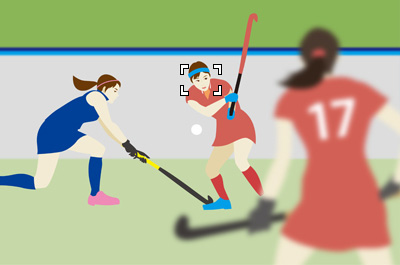
Lorsqu’il n’y a pas d’autres sujets dans la zone et que vous souhaitez suivre un sujet qui se déplace trop, réglez les paramètres de [Suivi] sur [Suivi : Zone] ou [Suivi : Large]. Cela diminue la probabilité que la mise au point se décale vers l’arrière-plan et cela facilite la capture du sujet.
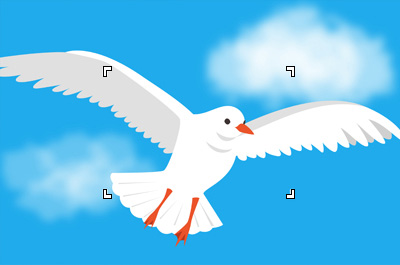
Modification de la position du cadre de suivi affiché pour le suivi en cours à la position de la zone de début du suivi afin de capturer rapidement un sujet ([Standard mise au pt])
Lorsque vous souhaitez photographier un match de football ou d’autres matches en laissant l’espace ouvert devant un joueur attaquant, vous devez modifier la composition en fonction de la zone de début du suivi chaque fois que la position pour laisser cet espace change. Ou bien, vous devez déplacer la position de la zone de début du suivi à partir de laquelle le suivi commence.
Pour changer rapidement de zone de début du suivi pendant le suivi, appuyez sur une touche personnalisée à laquelle [Standard mise au pt] est attribué afin de pouvoir déplacer la zone de début du suivi à la position de mise au point suivie.
Cette fonction se révèlera utile, car elle vous permet de confirmer la position sur laquelle le cadre de mise au point est déplacé, si vous réglez au préalable [Affich. zone pdt suivi] sur [ON].
Procédure d'utilisation
- Réglez le sélecteur Photo/Film/S&Q sur
 (Photo) pour sélectionner le mode de prise d’images fixes.
(Photo) pour sélectionner le mode de prise d’images fixes. - MENU →
 (Mise au point) → [AF/MF] → [
(Mise au point) → [AF/MF] → [ Mode mise au pt] →
Mode mise au pt] →  [AF continu].
[AF continu]. - MENU →
 (Mise au point) → [Zone mise au pt] → [
(Mise au point) → [Zone mise au pt] → [ Zone mise au pt] → [Suivi] (sauf [Suivi : Large])
Zone mise au pt] → [Suivi] (sauf [Suivi : Large]) - MENU →
 (Réglage) → [Personnal. manip] → [
(Réglage) → [Personnal. manip] → [ Régl. t. perso/sél.]. Sélectionnez la touche à laquelle la fonction est attribuée, puis réglez [Standard mise au pt].
Régl. t. perso/sél.]. Sélectionnez la touche à laquelle la fonction est attribuée, puis réglez [Standard mise au pt].
Il est recommandé d’attribuer la fonction à un bouton qui peut être utilisé pendant la prise de vue ([Tch centr. sél. multi.], [Bouton AF-ON], [Touche AEL]).
Par défaut, la fonction [Standard mise au pt] est attribuée au centre du sélecteur multidirectionnel.
Pendant la prise de vue
-
Commencez à suivre un joueur que vous voulez photographier, sur la zone du côté droit.
([Affich. zone pdt suivi] : [ON])
-
Le mouvement du joueur est suivi et le cadre de suivi se déplace également vers la gauche.
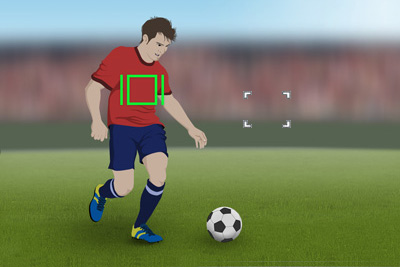
Lorsque la mise au point automatique est arrêtée, la zone de début du suivi se trouve normalement sur le côté droit de la position à partir de laquelle le suivi a démarré la dernière fois.
À ce stade, si vous appuyez sur une touche personnalisée à laquelle [Standard mise au pt] est attribué, vous pouvez modifier la zone de début du suivi sur la zone à gauche suivie.
Par conséquent, vous pouvez démarrer rapidement le prochaine opération de suivi sans modifier le cadrage d’un sujet pour le début du suivi ou sans déplacer le cadre de mise au point.
Changement provisoire du réglage de [ Zone mise au pt] sur [Suivi]
Zone mise au pt] sur [Suivi]
Réglage de l’appareil photo
Réglez le sélecteur Photo/Film/S&Q sur  (Photo) pour sélectionner le mode de prise d’images fixes.
(Photo) pour sélectionner le mode de prise d’images fixes.
-
[
 Régl. t. perso/sél.]
Régl. t. perso/sél.]Après avoir sélectionné MENU →
 (Réglage) → [Personnal. manip] → [
(Réglage) → [Personnal. manip] → [ Régl. t. perso/sél.], sélectionnez le bouton auquel la fonction est attribuée, puis sélectionnez [Suivi activé].
Régl. t. perso/sél.], sélectionnez le bouton auquel la fonction est attribuée, puis sélectionnez [Suivi activé]. -
[
 Mode mise au pt]
Mode mise au pt]MENU →
 (Mise au point) → [AF/MF] → [
(Mise au point) → [AF/MF] → [ Mode mise au pt] → le réglage souhaité depuis
Mode mise au pt] → le réglage souhaité depuis  [AF ponctuel],
[AF ponctuel],  [AF automatique],
[AF automatique],  [AF continu] ou
[AF continu] ou  [Direct MFocus].
[Direct MFocus].
Guide d’utilisation de l’appareil photo
Pour suivre provisoirement le sujet (Suivi activé)
Vous pouvez modifier provisoirement le réglage pour [ Zone mise au pt] sur [Suivi] pendant que vous maintenez enfoncée la touche personnalisée à laquelle vous avez attribué à [Suivi activé] au préalable. Avec cette opération, le type de [Suivi] est hérité de [
Zone mise au pt] sur [Suivi] pendant que vous maintenez enfoncée la touche personnalisée à laquelle vous avez attribué à [Suivi activé] au préalable. Avec cette opération, le type de [Suivi] est hérité de [ Zone mise au pt] qui était en cours de réglage avant d’activer [Suivi activé].
Zone mise au pt] qui était en cours de réglage avant d’activer [Suivi activé].
[ Zone mise au pt] étant réglé avant que vous activiez [Suivi activé] Zone mise au pt] étant réglé avant que vous activiez [Suivi activé] |
[ Zone mise au pt] alors que [Suivi activé] est actif Zone mise au pt] alors que [Suivi activé] est actif |
|---|---|
| [Large] | [Suivi : Large] |
| [Spot : S] | [Suivi : spot S] |
| [Spot élargi] | [Suivi : spot élargi] |
Situations où [Suivi activé] est efficace
Effectuer un suivi lorsque le sujet que vous souhaitez suivre est petit ou non visible à cause d'un obstacle
-
Suivi avec [Spot] lorsque le sujet est loin et petit, ou non visible en raison d’un obstacle
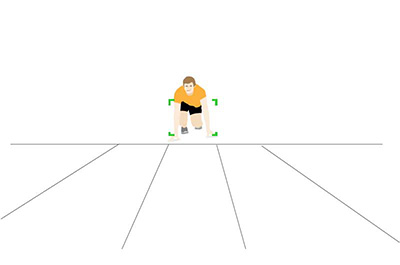
-
Lorsque l'athlète ciblé se rapproche, maintenez le bouton de l'obturateur enfoncé à mi-course et appuyez sur [Suivi activé].
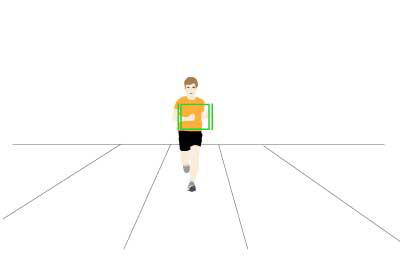
-
Vous pouvez modifier la composition pendant le suivi
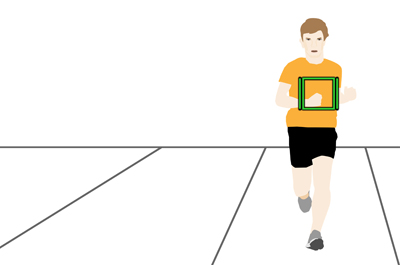
Pour arrêter le suivi et suivre un sujet avec [Spot]
Dans l’exemple suivant, [Affich. zone pdt suivi] est réglé sur [ON]. Le cadre de suivi et la zone de début du suivi s’affichent tous les deux pendant le suivi du sujet.
-
Réglez [Spot] sur une position qui rend la capture du sujet plus facile. Suivez le sujet A avec le déclencheur enfoncé à mi-course pendant que vous maintenez enfoncée la touche personnalisée à laquelle vous avez attribué [Suivi activé] au préalable.

-
Pour modifier le suivi du sujet cible à B
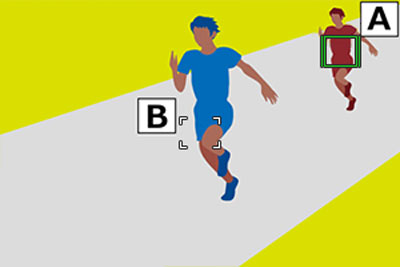
-
Relâchez la touche personnalisée [Suivi activé] et suivez le sujet B avec [Spot] précédemment réglé. Vous pouvez basculer entre [Suivi] et [Spot] à votre guise.

Utilisation simultanée des fonctions de suivi et de reconnaissance du sujet
Guide d’utilisation de l’appareil photo
Si vous effectuez à l’avance le réglage permettant de faire la mise au point sur une partie spécifique telle que le visage ou l’œil en utilisant les éléments de réglage de [Reconnaiss. sujet], le cadre de suivi se transforme en cadre de reconnaissance du sujet et le cadre de reconnaissance se déplace automatiquement vers un visage ou un œil si un tel élément est détecté pendant le suivi du sujet à l’aide de la fonction de suivi.
De même, vous pouvez utiliser [Zone décalage suivi] pour définir la plage de reconnaissance des sujets au cours du suivi. En rétrécissant la plage, l’appareil photo décale la mise au point sur un sujet reconnu, uniquement si le sujet est près du cadre de suivi. En élargissant la plage, l’appareil photo décale la mise au point sur un sujet reconnu, même si le sujet est éloigné du cadre de suivi.
-
Suivi de sujets éloignés
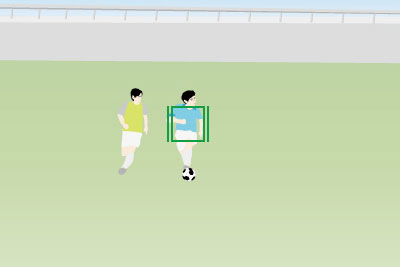
-
Si le corps d’un sujet est reconnu alors que le visage ne l’est pas tandis que le sujet suivi se rapproche, le cadre de suivi se transforme en cadre de reconnaissance du sujet et le cadre de reconnaissance se déplace automatiquement vers le corps.
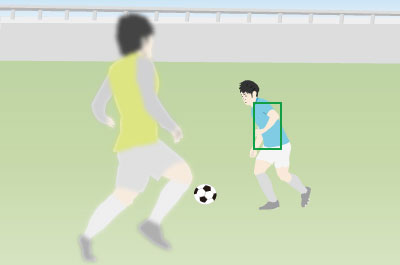
-
Si le visage ou l’œil d’un sujet est reconnu alors que le sujet suivi se rapproche davantage, le cadre de reconnaissance du sujet se déplace automatiquement vers le visage ou l’œil.
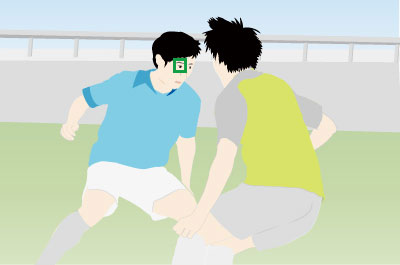
-
Si l’appareil photo ne peut pas reconnaître un œil parce que le sujet s’est éloigné, le cadre de reconnaissance du sujet passe automatiquement à la tête ou au corps.
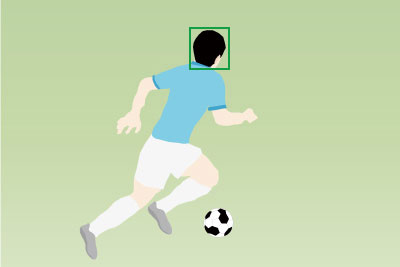
* Toutes les images et les illustrations utilisées sur cette page Web sont fournies à titre indicatif uniquement.